Google 推出了線上學習的數位課程, 有中文版本, 很棒呢, 對於想學習數位, 而又不得其門而入, 或是想要了解更多數位領域的資訊, 是很好的學習資訊, 中文版本:
https://learndigital.withgoogle.com/digitalgarage-tw/
原英文版本:
https://learndigital.withgoogle.com/digitalgarage/
利用影片與教材和課後測驗, 來進行學習, 十分有趣又可以增加數位資訊學習, 很不錯呢.
Google 推出了線上學習的數位課程, 有中文版本, 很棒呢, 對於想學習數位, 而又不得其門而入, 或是想要了解更多數位領域的資訊, 是很好的學習資訊, 中文版本:
https://learndigital.withgoogle.com/digitalgarage-tw/
原英文版本:
https://learndigital.withgoogle.com/digitalgarage/
利用影片與教材和課後測驗, 來進行學習, 十分有趣又可以增加數位資訊學習, 很不錯呢.
這個網站提供了線上執行 SQLite 的功能, 對於初學者, 或想要了解 SQL 語法的人有很大的幫助.
除了可以學習 SQLite 功能外, 其實在一般的應用, 有時想要快速的建立幾個簡單的 table 與輸入一些資料後存出來, 使用這個網站也能很快速容易地達成, 舉例來說, 建立一個 table:
CREATE TABLE t_product (f_id INTEGER PRIMARY KEY, f_name VARCHAR, f_cat VARCHAR, f_desc VARCHAR)
輸入一些資料:
INSERT INTO t_product VALUES (1, ‘哈利波特’, ‘書’, ‘有趣的魔法故事書’),
(2, ‘波西傑克森’, ‘書’, ‘半神半人的希臘混血人故事’),
(3, ‘充電線’, ‘3c’, ‘usb 充電線’),
(4, ‘iphone x’, ‘3c’, ‘apple最新手機’)
進行查詢:
select * from t_product WHERE f_cat = ‘3c’
或
select f_cat, Count(*) from t_product group by f_cat
而且可以方便地使用 link 分享, 上面的結果連結為:
https://sqliteonline.com/#fiddle-5aa25641295bd9gdjejr1mc0
另外也可以下載對應的 SQLite 資料檔, 真是太方便了呢.
若是希望使用應用程式來讀取, 可以使用 DB Browser for SQLite 這個軟體:
同時有 Windows 與 MAC 的版本可供使用.
[2020/8/11]
繼續學習更多: https://www.guru99.com/sqlite-tutorial.html
今天要介紹的是 Android 在 5 版本起就取消的指定日期區間查詢功能的資料傳輸使用量.
原來在 Android 系統中, 有詳細記錄各 app 的資料傳輸量, 不過在系統中, 從 Android 5 (Lollipop) 起, 為了簡化介面, 把原本可以進行日期區查詢資料傳輸量功能拿掉了. 先來看一下原本的介面:
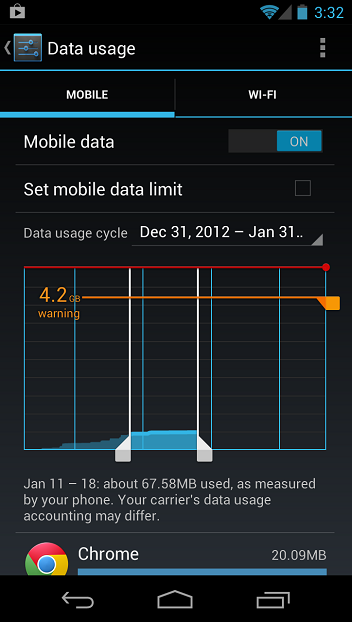
其中日期區間是可以自行選擇的, 不過之後的介面:
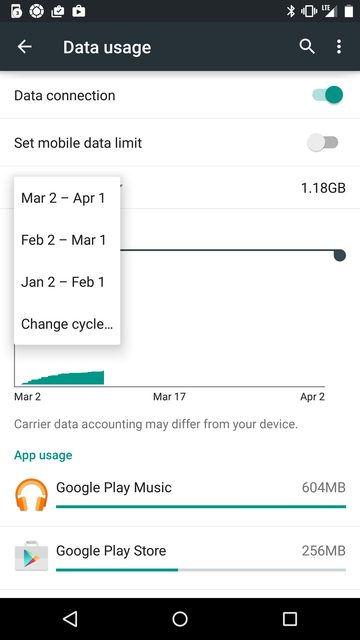
就已無法選擇自行定義的日期區間了, 當然, 若要查特定某一天使用量突增的狀況, 也就比較難查找出來是哪個 APP 使用量造成.
大部分的資料流量程式 APP, 都是安裝 APP 後自行記錄, 而在原本的 Android 系統中, 其實原本也就有記錄這些資料, 只是需要呈現出來, 找了一下, 有個 APP 可以提供這樣的功能:
Datally: https://play.google.com/store/apps/details?id=com.google.android.apps.freighter
這個 Google 提供的 APP, 可以將之前的使用歷程查找出來, 十分方便, 而且精細(每日時段), 若有需要查詢過去指定日期的資料傳輸使用量的朋友們, 可以多加利用. 除了查詢資料傳輸量外, 還有節省流量, 找 wifi 等功能呢.
最近碰到一個 Google 雲端檔案串流問題, 程式開起來就出現以下訊息:
雲端硬碟檔案串流發生問題 已停止運作
還沒有登入, 只是開起來這個 agent 就會發生, 若再繼續登入, 也會出現這個問題, 而無法繼續登入, 查了一下相關資料, 中文未能找到, 改找英文的:
Google Drive File Stream encountered a problem and has stopped
果然就有一些資訊可以解決, 目前的解決方式為, 先關閉或移除 Google File Stream, 然後到
PC: C:\Users\[user name]\AppData\Local\Google
MAC: ~/Library/Application Support/Google
目錄下, 將 DriveFS 移除或改名, 再重新安裝(或啟動), 即可正常使用.
參考資料:
https://productforums.google.com/forum/#!topic/drive/iOekrsD9VAc
使用 Google 的 Spreadsheet 產生條碼, 其實是使用外部 API 來達成, 配合 Spreadsheet 中的函數:
=image(url, [mode], [width], [height])
來進行. 函數說明可以參考: https://support.google.com/docs/answer/3093333
這裡使用了兩家 API, 1 為 barcodesinc, 2 為 tec-it 這兩個 api.
1. https://www.barcodesinc.com/generator/
2. https://barcode.tec-it.com/
以舒潔衛生紙為例, 國際條碼為: 4710114813019
若生成 CODE 128 使用 barcodesinc 使用 url:
https://www.barcodesinc.com/generator_files/image.php?code=4710114813019&style=196&type=C128A&width=200&height=100&xres=1&font=3
若生成 EAN13 使用 tec-it 使用 url:
https://barcode.tec-it.com/barcode.ashx?data=4710114813019&code=EAN13&dpi=96&dataseparator=
若資料為變數儲存格, 則使用以下語法:
=image(“http://www.barcodesinc.com/generator/image.php?code=” & C3 & “&style=196&type=C128A&width=200&height=100&xres=1&font=3”)
以下為範例結果:
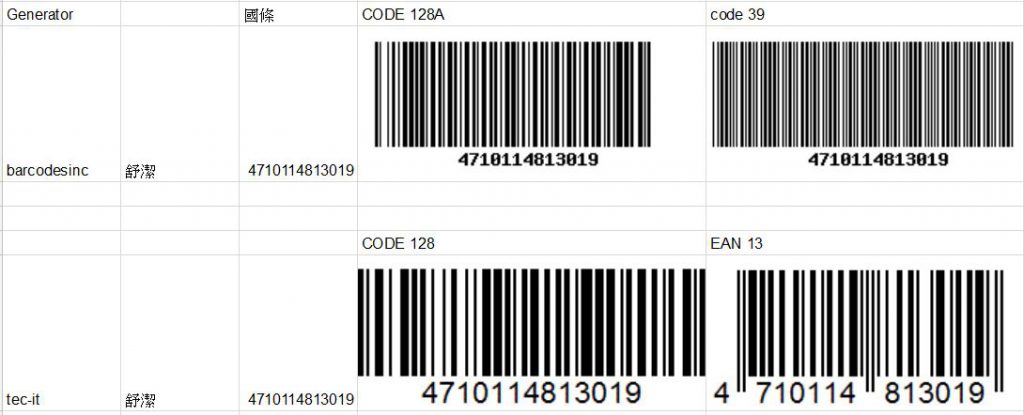
填入即可, 參考範例文檔:
https://goo.gl/v6rc4L
使用 play with docker: https://play-with-docker.com 可以快速建立 docker container 環境, 每次可以使用 4個小時, 供測試驗證應用.
進入 play with docker 後, 使用以下指令進行 mongodb 的建立:
docker run --name some-mongo -d mongo
當然因為沒有 mongo 的 image, 所以會進行 pull, 並發起一個 container 執行 mongodb.
接下來可以使用 docker ps 來檢查是否已正常執行.
若要進入該 instance 裡, 可以使用以下指令:
docker exec -it some-mongo /bin/bash
就可以進行該 mongo instance 中的 bash 中, 進入 db 的 shell , 可以再下指令: mongo, 即可正常進入該 mongodb 的 shell 中, 接下來就可以使用大家熟悉的 mongo 指令, 如:
use [db_name]
db.createCollection(“[collection_name]”)
db.[collection_name].insert({xxx})
等指令.
有時在做一些小型的前端介面, 需要 CMS (內容管理系統) 的上稿功能, 來進行內容管理, 不過實做上稿系統需要相當的時間與設計, 若能使用更簡便的方式, 將能大量節省維護的成本, 例如使用 WordPress 或今天要介紹的 Google Drive API.
使用共用文件的方式來管理內容, 除了介面不用再實做外, 也可以透過權限管理來做一些設限, 方便存取與更新. 這次介紹的 API 是讀取 Google Docuemnt 的內容來供應前端應用, 所以就是讓程式讀取內容, 而使用者則是使用 Google Document 來更新內容.
會使用到的 API 為 Google Drive API 中的 file export, 目前已是 v3 的版本了, 可以參考:
https://developers.google.com/drive/v3/reference/files/export
如何使用呢, 首先在 Google Drive 新增一個 Google文件(Document)檔案, 並開放為擁有連結的人都可以檢視, 並取得該檔案的 fileId, fileId 就是在 URL 上會看到或是 share link 上會看到的一串英數, 有區分大小寫, 如:
https://docs.google.com/document/d/18De5jl4VhDP8XU7g_UOO2PcZ5qiCCBg4S2B5FOzgLFA/edit?usp=sharing
其中的 18De5jl4VhDP8XU7g_UOO2PcZ5qiCCBg4S2B5FOzgLFA 即為 fileId.
接下來在 google developer console 新增一個專案, 啟用 Google Drive API 功能, 並建立 API key 即可透過以下 API 進行檔案內容存取:
https://www.googleapis.com/drive/v3/files/18De5jl4VhDP8XU7g_UOO2PcZ5qiCCBg4S2B5FOzgLFA/export?mimeType=text/plain&key=[your api key]
其中 fileId 即為該文檔的 fileId, 而 export 為讀取, 後面的 mimeType 可以有以下幾種:
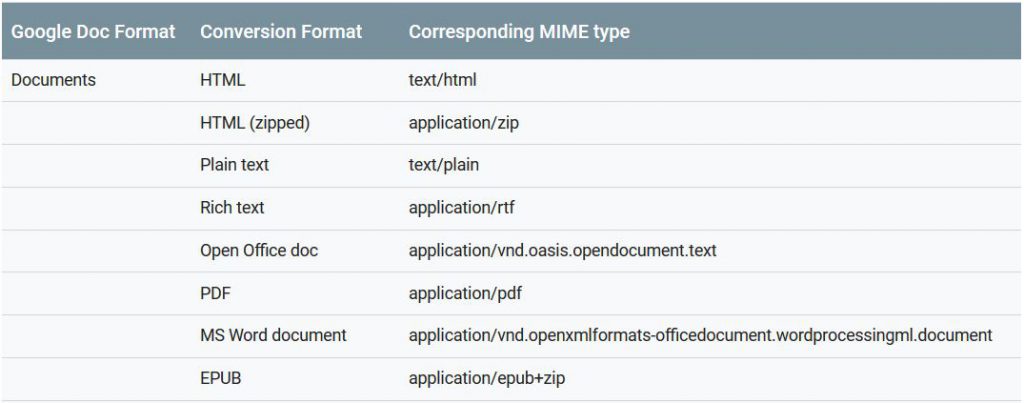
(更多可以參考: https://developers.google.com/drive/v3/web/manage-downloads#downloading_google_documents)
而最後的 API key 則為在 Google Developer Console 專案內建立的 API Key, 就可以順利讀取內容, 以下則為一個簡單的範例:
http://sample.diary.tw/43/readdoc.php
程式碼如下:
$url = "https://www.googleapis.com/drive/v3/files/18De5jl4VhDP8XU7g_UOO2PcZ5qiCCBg4S2B5FOzgLFA/export?mimeType=text/plain&key=[your api key]"; $data = file_get_contents($url); echo $data;
如此一來可以方便使用者上稿又能快速更新到前台, 十分方便.
Quota 的部分如下:
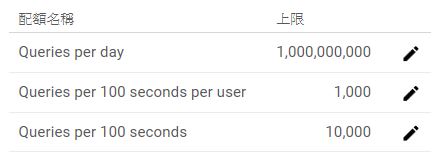
每日 10億次, 每 100秒每使用者 1000次, 每 100秒 1萬次, 三個計算基礎以下為免費.
在設置家用 WIFI AP時, 有時會有收訊好, 但品質不好的問題, 若有線沒有問題的狀況下, 即使 WIFI AP 收訊格數不錯, 也沒有好的品質時, 可以將 wifi 的 channel 和附近訊號較強的 wifi ap 分開, 以達成不會互相干擾導致的寬頻不良狀況.
可以使用工具如下(免費):
Android: Wifi Scanner: https://play.google.com/store/apps/details?id=com.farproc.wifi.analyzer
iOS: AirPort 工具程式: https://itunes.apple.com/tw/app/airport-%E5%B7%A5%E5%85%B7%E7%A8%8B%E5%BC%8F/id427276530?mt=8
Windows: Wireless netview: http://www.nirsoft.net/utils/wireless_network_view.html
利用這些工具可以查找 wifi ap 使用的 channel, 參考訊號較強的 ap channel, 必須分開不互相在同一頻道上, 可減少 wifi ap 互相干擾的狀況, wifi ap channel 的設定, 一般出廠值都會設定在 auto, 也就是自動選擇, 若要進行手動調整, 建議是在訊號不錯的狀況下, 但頻寬表現不良時使用, 沒有必要也不需要手動進行調整.
其中以 wifi scanner 來看:
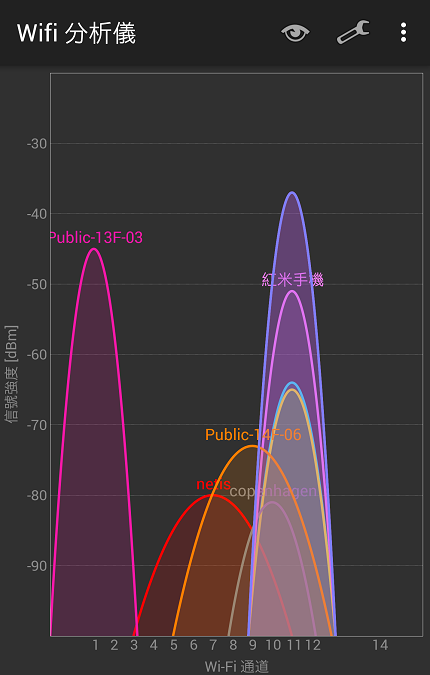
集中在 1, 11 上, 就可以將自己的 ap 設定在 4, 6, 7 上以分離不同頻道來進行 wifi ap 的傳輸優化.
另外 iOS 的 AirPort 工具程式, 要到設定裡, AirPort 中的 Wi-Fi 掃描器打開(預設為關閉), 就可以在不用 JB 的狀況下掃描 wifi ap 的頻道.
參考資料:
https://www.accessagility.com/blog/free-wifi-scanner-for-iphone-and-ipad-without-jailbreak
https://www.technonutty.com/2016/04/wifi-analyzer-channel-scanner.html
先說, 我使用的是免費的版本, 功能就十分方便好用了.
原本是使用 monitor.us 服務, 雖然可以監控的項目很多種類, 不過後來因為要收費了, 所以另外找了這個 uptimerobot, 也用了好一陣子, 監控密度夠高也穩定, 雖然監控項目以 http / https 為主, 但也十分夠用了.
最近收到一個監控通知, 內容第一次看到, 如下:
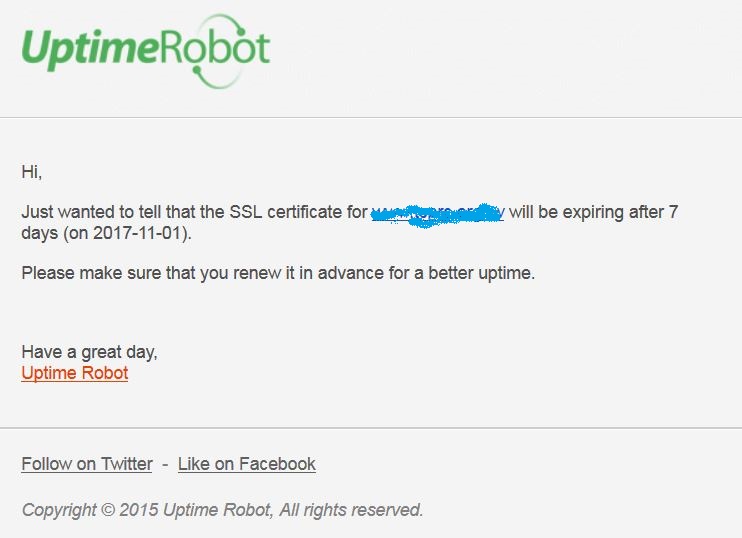
原來也有監控 SSL 的憑證到期呢, 真的十分貼心, 很棒. 如此一來, 即使在 SSL 忘了更新, 或沒時間檢查的狀況下, uptimerobot 也會協助監控, 就不會那麼容易過期了.
繼續閱讀:
https://blog.uptimerobot.com/introducing-ssl-monitoring/
另外, 單純提供 SSL Certificate Expiration check 的服務:
https://certificatemonitor.org/
想要傳真文件, 若是數位檔案的話, 可以很方便地透過線上傳真的方式進行. 這個服務是 HelloFax, 可以利用以下介紹連結來加入:
https://app.hellofax.com?ref=d06a5a81&s=F
這樣你也可以有5張免費傳真哦. 操作方式很簡單, 只需要填寫 email 申請, 然後進行 email 驗證就完成了. 接下來就可以利用 google drive / one drive 或直接上傳的方式將文件檔案傳到 HelloFax, 並填入收件人電話, 如果為台灣, 可以填入:
+886 2 xxxx xxxx 為台北市話傳真機接收. (可傳到世界多個國家含台灣, 可以參考以下連結說明)
https://app.hellofax.com/info/internationalFaxPricing
不過台灣的傳真計價方式是一頁要用兩頁來轉換, 也就是比傳真到美國或加拿大貴一倍, 當然因為是透過國際傳真的方式, 所以送件電話會是 +1 xxx xxx xxxx 的美國電話.
如此一來, 便能不用出門, 家裡沒有傳真機, 或是跑 7-11 進行線上傳真囉.